
В каждой новой версии Windows происходит множество программных изменений. Разработчик добавляет новые библиотеки, удаляет старые, а также оптимизирует программный код. В результате таких действий некоторые приложения после обновления перестают запускаться или работают нестабильно, периодически выдавая сообщения об ошибке.
Для устранения этой проблемы Microsoft придумали специальный режим совместимости. При его активации приложения задействуют только самые необходимые компоненты и библиотеки, которые не нарушат их работу. Давайте разберемся, как включить режим совместимости программ в Windows 10, и является ли это панацеей для решения проблем с их работоспособностью.
Режим совместимости в Windows 10: способы активации
Всего существует два способа запуска программ в режиме совместимости. Если ранее это можно было сделать, внеся определенные надстройки в свойствах ярлыка, сейчас появилась возможность автоматический настройки приложения для работы в той или иной версии ОС. Рассмотрим каждый из этих способов подробней.
Исправление проблем с совместимостью на Windows 10.
Изменение параметров совместимости в свойствах ярлыка
Чтобы получить доступ к соответствующим настройкам, создайте для приложения ярлык и вынесите его на рабочий стол, или любое другое доступное место. Изменить параметры совместимости непосредственно в исполняемом *.exe файле не получится. Теперь следуем по следующей схеме:
- Вызовите контекстное меню ярлыка правым кликом, и выберите пункт «свойства»;
- Перейдите на вкладку «совместимость»;
- Здесь активируйте пункт «запустить программу в режиме совместимости» и выберите наиболее подходящую версию ОС.
Помимо этого вы можете задать дополнительные настройки, например установить права администратора для конкретного приложения. Если говорить о выборе версии Windows, вам нужно узнать точную версию программы, зайти на сайт разработчика и посмотреть, с какими ОС она будет работать стабильно. В том случае, когда подобной информации нет, тогда придется делать выбор, основываясь на методе перебора.
Меняем совместимость через устранение неполадок
Секрет второго способа кроется в запуске специальной системной утилиты от Windows. Этот способ намного проще, но работает он не в 100% случаев. Для изменения параметров совместимости необходимо:
- Зайти через меню «Пуск» в «Панель управления»;
- Выбрать раздел «Устранение неполадок»;
- В следующем окне кликните на ссылке «Запуск от имени администратора» и отметить пункт «Автоматически применять исправления», после чего жмем кнопку «Далее»;
- Спустя некоторое время менеджер предложит вам список программ, среди которых вам нужно выбрать вашу;
- Если же программы нет в списке, например, вы используете портативную версию, нажмите «нет в списке» и укажите путь к *.exe файлу вручную;
- В следующем окне вы можете выбрать либо ручной, либо рекомендуемый режим работы, лучше выбрать ручной;
- Далее, перед вами появится своеобразный опрос, в котором потребуется указать версию ОС, где приложение работало более стабильно.
Когда вы ответите на все вопросы, менеджер устранения неполадок автоматически подберет наилучшие параметры и вы, скорей всего, сможете нормально пользоваться нужными приложениями.
Исправление проблем с совместимостью приложений с Windows 10
Режим совместимости помогает восстановить нормальную работоспособность игр и программ, которые использовались в более ранних версиях Windows, практически в 100% случаев, но и встречаются исключения. В таком случае рекомендуется отправиться на сайт производителя ПО и скачать более новые версии. Если такой возможности нет и вообще ничего не помогает, а приложение очень нужно, тогда можно податься в крайности и установить виртуальную машину с нужной ОС, где вам в будущем и придется работать.
Источник: windows-10.net
У Windows 10 новые проблемы совместимости со старыми устройствами
Обновление безопасности Windows 10, вышедшее во вторник, имеет одну особенность, не очень приятную для тех, кто использует старые или экзотические комплектующие. Обновление принесло с собой новую систему проверки драйверов, из-за которой старое оборудование может перестать работать. Впрочем, и с более распространенными устройствами тоже могут возникнуть проблемы.
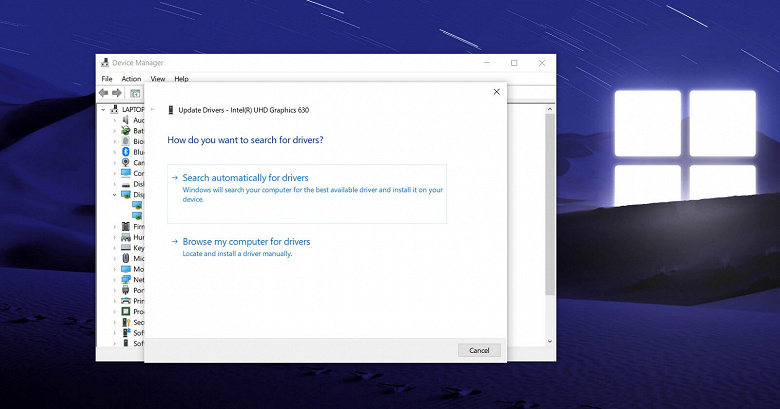
Ошибки возникнут в том случае, если Windows 10 не сможет проверить изготовителя драйвера или у драйвера не будет цифровой подписи. И в том, и в другом случае Windows сошлется на обнаружение неправильно отформатированного файла каталога при проверке драйвера, и, соответственно, такой драйвер не будет установлен.
Что делать в таком случае? Microsoft считает, что пользователю нужно связаться с производителем аппаратного обеспечения и запросить у него новый драйвер, исправленный. Само собой, с новыми или распространенными комплектующими крупных производителей проблемы быть не должно, их драйверы либо уже соответствуют новым требованиям безопасности, либо в скором времени будут им соответствовать. Но для старых комплектующих, драйверы к которым давно перестали выходить, это может стать большой проблемой.
15 октября 2020 в 13:46
Источник: www.ixbt.com
Не устанавливается драйвер Nvidia на windows 10 из-за несовместимости

После выхода видеокарт Nvidia 10 – ой и 11-ой серий все больше проблем появляется с установкой драйверов на них в Windows 10. Казалось бы что может быть проще установки драйвера, предварительно скачанного с официального сайта с указанием конкретной модели видеокарты и версии операционной системы?

Подбор драйвера в соответствии с версией и разрядностью операционной системы
Вопросы появляются в тот момент, когда после запуска программы установки драйвера вы видите сообщение о том, что этот графический драйвер nvidia несовместим с данной версией windows.
Как же такое может быть? Ведь этот драйвер скачан с официального сайта Nvidia с указанием модели видеокарты, версии и разрядности Windows.
Подвох кроется в версии и сборке Windows 10. Подробнее об этом мы поговорим ниже.
Минимальная версия сборки Windows 10 для установки драйверов на Nvidia GTX 1060/1650
Мало кто знает, но у каждой версии операционной системы Windows есть номер сборки. Это значит, что у той же Windows 10 64 bit Enterprise есть множество сборок, которые могут существенно отличаться по своему функционалу.
Да, в идеале, если у вас включены обновления системы, то сборка будет автоматически обновляться до последней версии. Но ведь есть множество компьютеров и ноутбуков, на которых эти самые обновления заблокированы.
Это приводит к тому, что Windows устаревает и начинаются различные проблемы с совместимостью как в программном обеспечении, так и в аппаратном. Ошибка “Этот графический драйвер nvidia несовместим с данной версией windows 10” при установке драйверов на видеокарту Nvidia является одним из примеров такой несовместимости.
Для драйверов на видеокарты Nvidia 10-ой серии (GTX 1060 и т.д.) минимальная версия Windows 10 должна быть не ниже bild 1511, а для карт серии 16xx (GTX 1650, GTX 1660 и т.д.) – 1809.
Как узнать номер сборки Windows?
Запускаем командную строку любым известным способом, вводим команду winver и жмем “Enter”.

Команда winver для проверки версии Windows 10
Появится окно, в котором указан номер сборки и версия операционной системы.

Указание версии Windows 10
Что делать?
Если вы столкнулись с проблемой установки драйверов на видеокарту Nvidia в Windows 10 из-за несовместимости при условии что драйвер подобран в соответствии с версией и разрядностью операционной системы, то первым делом проверьте номер сборки ОС.
Если она ниже 1511 для 10-ой серии Nvidia GTX или 1809 для GTX 16-ой серии, то в вашем случае чтобы установить драйвер нужно обновиться или же переставить Windows последней сборки.
Для обновления подойдет вот эта фирменная утилита Microsoft под названием Windows10Upgrade.

Работа программы Windows10Upgrade – помощника по обновлению до Windows 10
Ее достаточно скачать и запустить от имени администратора. Все остальное программа сделает сама, а именно скачает и установить актуальный пакет обновлений до актуальной версии Windows 10 в которой драйвер на видеокарту установится без проблем с совместимостью.
Лучшая благодарность автору — репост к себе на страничку:
Источник: helpadmins.ru